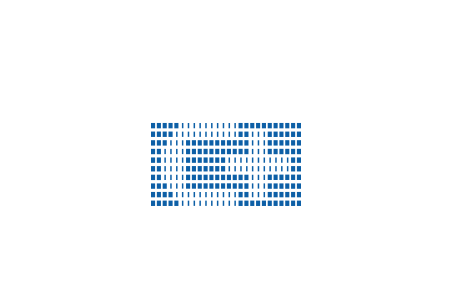. . . Настройка Apache
admin 24 Февраля 2006 в 21:12:31
Настройка Apache
Файл "httpd.conf"
Основной файл конфигурации этого сервера - "httpd.conf". Лежит он в каталоге "conf" в root-директории Apache. Вот над ним вам и придеться издеваться. Скажу сразу, если вы не понимаете английского, удалите из этого файла все комментарии и пояснения, оставьте только сами директивы (и закоментированные тоже); таким образом вы сможете быстрее находить нужную директиву, не роясь среди множества непонятных вам пояснений. Синтаксис файла очень простой: "директива значение", все строки не соответствующие этому виду можно удалить.
Внимане! Некоторые директивы могут выглядеть так:
и т. п. Эти строки удалять не нужно!
Символ комментария в "http.conf" - "#" (решетка). Т. е. все символы, идущие в строке после "#" не воспринимаются сервером. Так вы можете добавлять собственные комментарии. Убирая этот символ перед закомментированными строками вы делаете их доступными для чтения сервером.
Общие настройки
Вам нужно будет сделать правку файла "httpd.conf". У некоторых директив изменить значение, другие раскомментировать, третьи добавить. Далее я приведу список директив и их значений, которые должны присутствовать в файле конфигурации Apache.
Каталог с файлами сервера (не путать с "DocumentRoot"):
ServerRoot "C:/Server/Apache/Apache2"
Привязывает Apache к конкретному порту:
Имя сервера (на работу это не влияет):
Администратор сервера. Содержит ваш адрес электронной почты, который будет отображаться при некоторых ошибках сервера:
Вам необходимо создать папки, где будут храниться ваши сайты. По умолчанию Apache устанавливает "DocumentRoot" - "%ServerRoot%/htdocs" (т. е. если вы установили Apache в папку "C:ServerApache", то "DocumentRoot" будет выглядеть так: "C:/Server/Apache/Apache2/htdocs"). Вы должны изменить значение "DocumentRoot" на "C:/Sites/home/localhost/www".
Строго следуйте моим инструкциям, чтобы быть уверенными, что все это у вас потом заработает. Создайте на диске "C:" папку "Sites". В ней создайте каталог "home", уже в нем - "localhost", "neebet", "mysite". В каждую из этих папок ("localhost", "neebet", "mysite") положите каталоги "www" (для хранения html документов), "cgi" (для хранения cgi-скриптов), пустые файлы access.log (журнал доступа к серверу) и error.log (журнал ошибок сервера).
Зачем это нужно, поймете потом, а сейчас просто сделайте как я говорю.
Далее замените блок "<Directory "C:/Server/Apache/Apache2/htdocs">" на следующее:
Этими директивами вы разрешите просмотр содержимого каталога в браузере при отсутствии индексных файлов, включите поддержку SSI, разрешите использовать файлы .htaccess для настройки каталогов и разрешите доступ для всех к сайту.
Задание индексного файла для директории (этот файл сервер будет отображать при обращении к каталогу без указания имени файла):
Настройки CGI
Задание псевдонима для каталога с cgi-скриптами "C:Siteshomelocalhostcgi". При указании пути вида http://r.codenet.ru/?http://localhost/cgi/ или http://r.codenet.ru/?http://localhost/cgi-bin/, Apache будет обращаться к каталогу "C:Siteshomelocalhostcgi":
Каталог "C:Siteshomelocalhostcgi" также будет доступен вашим виртуальным хостам при обращении вида "http://имя_виртуального_хоста/cgi-bin/cgi-скрипт.bat". Напрмер, если вы введете в браузере http://r.codenet.ru/?http://neebet/cgi-bin/cgitest.bat, то будет выполнен код, находящийся в файле "C:Siteshomelocalhostcgicgitest.bat", который также доступен по адресу http://r.codenet.ru/?http://localhost/cgi/cgitest.bat. У виртуальных хостов есть свой каталог для cgi-скриптов, доступный по адресу "http://имя_виртуального_хоста/cgi/cgi-скрипт.bat". Каталоги "cgi" не доступны для просмотра в браузере, и при прямом обращении к ним вы получите сообщение об ошибке "403".
Указывает Apache, что файлы с расширением "cgi", "bat", "exe" нужно воспринимать как cgi-скрипты:
Блок "<Directory "C:/Server/Apache/Apache2/cgi-bin">" замените на:
Языковые настройки
Остальные строки вида "AddLanguage lang .lang" можете закомментировать (если конечно вам не нужна поддержка этих языков):
Устанавливает языковой приоритет:
Настройка кодировок:
Настройки PHP
Подключение PHP:
Настройки SSI
Включение SSI:
Теперь основные дерективы заданы. Для вступления изменений в силу - перезапустите Apache.
Виртуальные хосты
Итак, вы создали каталог "localhost" для хранения и тестирования документов вашего сайта. Но если у вас не один сайт? Можно конечно создать каталоги для других сайтов внутри "localhost" и обращаться к ним "http://localhost/site", но это не совсем удобно. Тем более, что Apache дает возможность решить эту проблему с помощью виртуальных хостов. Есть два вида виртуальных хостов: отдельные для каждого IP адреса и использующие один IP (name-based хосты). Я объясню как настроить последние.
Вы уже создали ранее папки "neebet" и "mysite" в директории "home". Это и есть корни ваших виртуальных хостов. В них должны быть папки "www" и "cgi", файлы access.log и error.log. Т. е. все так же как и с каталогом "localhost". Все ваши виртуальные хосты будут использовать IP "127.0.0.1".
Добавьте в файл "httpd.conf" следующее:
Можно добавить в блоки "<VirtualHost>" и другие параметры, однако лучше управлять виртуальными хостами с помощью .htaccess. Также стоит отметить, что все параметры, не указанные в блоках "<VirtualHost>" или в .htaccess, наследуются от главного хоста (т. е. от "localhost").
Т. о. вы настроили Apache для работы с виртуальными хостами. Имена, естесственно, можно изменить, но при этом будте внимательны с путями!
Теперь определимся с тем, как Windows узнает о существовании виртуальных хостов? Для этого придется отредактировать файл "hosts" (не путать с файлом "hosts.sam"), хранящийся в папке "%WINDOWS%System32driversetc". Выглядит он примерно так:
# (C) Корпорация Майкрософт (Microsoft Corp.), 1993-1999
#
# Это образец файла HOSTS, используемый Microsoft TCP/IP для Windows.
#
# Этот файл содержит сопоставления IP-адресов именам узлов.
# Каждый элемент должен располагаться в отдельной строке. IP-адрес должен
# находиться в первом столбце, за ним должно следовать соответствующее имя.
# IP-адрес и имя узла должны разделяться хотя бы одним пробелом.
#
# Кроме того, в некоторых строках могут быть вставлены комментарии
# (такие, как эта строка), они должны следовать за именем узла и отделяться
# от него символом '#'.
#
# Например:
#
# 102.54.94.97 rhino.acme.com # исходный сервер
# 38.25.63.10 x.acme.com # узел клиента x
127.0.0.1 localhost
В него нужно будет дописать две строки:
Теперь, при обращении http://r.codenet.ru/?http://neebet загрузится содержимое "C:Siteshome
eebetwww".
Для вступления изменений в силу - перезапустите Apache.
Файл "httpd.conf"
Основной файл конфигурации этого сервера - "httpd.conf". Лежит он в каталоге "conf" в root-директории Apache. Вот над ним вам и придеться издеваться. Скажу сразу, если вы не понимаете английского, удалите из этого файла все комментарии и пояснения, оставьте только сами директивы (и закоментированные тоже); таким образом вы сможете быстрее находить нужную директиву, не роясь среди множества непонятных вам пояснений. Синтаксис файла очень простой: "директива значение", все строки не соответствующие этому виду можно удалить.
Внимане! Некоторые директивы могут выглядеть так:
#директива значение
<блок директив />
директива значение
</блок директив>
<блок директив />
# Комментарий
директива значение
# Комментарий
</блок директив>
и т. п. Эти строки удалять не нужно!
Символ комментария в "http.conf" - "#" (решетка). Т. е. все символы, идущие в строке после "#" не воспринимаются сервером. Так вы можете добавлять собственные комментарии. Убирая этот символ перед закомментированными строками вы делаете их доступными для чтения сервером.
Общие настройки
Вам нужно будет сделать правку файла "httpd.conf". У некоторых директив изменить значение, другие раскомментировать, третьи добавить. Далее я приведу список директив и их значений, которые должны присутствовать в файле конфигурации Apache.
Каталог с файлами сервера (не путать с "DocumentRoot"):
ServerRoot "C:/Server/Apache/Apache2"
Привязывает Apache к конкретному порту:
Listen 80
Имя сервера (на работу это не влияет):
ServerName localhost:80
Администратор сервера. Содержит ваш адрес электронной почты, который будет отображаться при некоторых ошибках сервера:
ServerAdmin your@email.name
Вам необходимо создать папки, где будут храниться ваши сайты. По умолчанию Apache устанавливает "DocumentRoot" - "%ServerRoot%/htdocs" (т. е. если вы установили Apache в папку "C:ServerApache", то "DocumentRoot" будет выглядеть так: "C:/Server/Apache/Apache2/htdocs"). Вы должны изменить значение "DocumentRoot" на "C:/Sites/home/localhost/www".
DocumentRoot "C:/Sites/home/localhost/www"
Строго следуйте моим инструкциям, чтобы быть уверенными, что все это у вас потом заработает. Создайте на диске "C:" папку "Sites". В ней создайте каталог "home", уже в нем - "localhost", "neebet", "mysite". В каждую из этих папок ("localhost", "neebet", "mysite") положите каталоги "www" (для хранения html документов), "cgi" (для хранения cgi-скриптов), пустые файлы access.log (журнал доступа к серверу) и error.log (журнал ошибок сервера).
Зачем это нужно, поймете потом, а сейчас просто сделайте как я говорю.
Далее замените блок "<Directory "C:/Server/Apache/Apache2/htdocs">" на следующее:
<Directory "C:/Sites">
Options Indexes Includes
AllowOverride All
Order allow,deny
Allow from all
</Directory>
Этими директивами вы разрешите просмотр содержимого каталога в браузере при отсутствии индексных файлов, включите поддержку SSI, разрешите использовать файлы .htaccess для настройки каталогов и разрешите доступ для всех к сайту.
Задание индексного файла для директории (этот файл сервер будет отображать при обращении к каталогу без указания имени файла):
DirectoryIndex index.php index.html index.html.var
Настройки CGI
Задание псевдонима для каталога с cgi-скриптами "C:Siteshomelocalhostcgi". При указании пути вида http://r.codenet.ru/?http://localhost/cgi/ или http://r.codenet.ru/?http://localhost/cgi-bin/, Apache будет обращаться к каталогу "C:Siteshomelocalhostcgi":
ScriptAlias /cgi/ "C:/Sites/home/localhost/cgi/"
ScriptAlias /cgi-bin/ "C:/Sites/home/localhost/cgi/"
Каталог "C:Siteshomelocalhostcgi" также будет доступен вашим виртуальным хостам при обращении вида "http://имя_виртуального_хоста/cgi-bin/cgi-скрипт.bat". Напрмер, если вы введете в браузере http://r.codenet.ru/?http://neebet/cgi-bin/cgitest.bat, то будет выполнен код, находящийся в файле "C:Siteshomelocalhostcgicgitest.bat", который также доступен по адресу http://r.codenet.ru/?http://localhost/cgi/cgitest.bat. У виртуальных хостов есть свой каталог для cgi-скриптов, доступный по адресу "http://имя_виртуального_хоста/cgi/cgi-скрипт.bat". Каталоги "cgi" не доступны для просмотра в браузере, и при прямом обращении к ним вы получите сообщение об ошибке "403".
Указывает Apache, что файлы с расширением "cgi", "bat", "exe" нужно воспринимать как cgi-скрипты:
AddHandler cgi-script .cgi .bat .exe
Блок "<Directory "C:/Server/Apache/Apache2/cgi-bin">" замените на:
<Directory "C:/Sites/home/localhost/cgi">
AllowOverride None
Options None
Order allow,deny
Allow from all
</Directory>
Языковые настройки
Остальные строки вида "AddLanguage lang .lang" можете закомментировать (если конечно вам не нужна поддержка этих языков):
AddLanguage en .en
AddLanguage ru .ru
Устанавливает языковой приоритет:
LanguagePriority en ru
Настройка кодировок:
AddDefaultCharset WINDOWS-1251
AddCharset WINDOWS-1251 .cp-1251 .win-1251
Настройки PHP
Подключение PHP:
AddType application/x-httpd-php php phtml
ScriptAlias /_php_/ "C:/Server/PHP/"
Action application/x-httpd-php "/_php_/php.exe"
Настройки SSI
Включение SSI:
AddType text/html .shtml
AddHandler server-parsed .shtml .html .htm
Теперь основные дерективы заданы. Для вступления изменений в силу - перезапустите Apache.
Виртуальные хосты
Итак, вы создали каталог "localhost" для хранения и тестирования документов вашего сайта. Но если у вас не один сайт? Можно конечно создать каталоги для других сайтов внутри "localhost" и обращаться к ним "http://localhost/site", но это не совсем удобно. Тем более, что Apache дает возможность решить эту проблему с помощью виртуальных хостов. Есть два вида виртуальных хостов: отдельные для каждого IP адреса и использующие один IP (name-based хосты). Я объясню как настроить последние.
Вы уже создали ранее папки "neebet" и "mysite" в директории "home". Это и есть корни ваших виртуальных хостов. В них должны быть папки "www" и "cgi", файлы access.log и error.log. Т. е. все так же как и с каталогом "localhost". Все ваши виртуальные хосты будут использовать IP "127.0.0.1".
Добавьте в файл "httpd.conf" следующее:
NameVirtualHost 127.0.0.1
#localhost
<VirtualHost localhost>
ServerAdmin me@localhost
ServerName localhost
DocumentRoot "C:/Sites/home/localhost/www"
ScriptAlias /cgi/ "C:/Sites/home/localhost/cgi/"
ErrorLog C:/Sites/home/localhost/error.log
CustomLog C:/Sites/home/localhost/access.log common
</VirtualHost>
#neebet
<VirtualHost neebet>
ServerAdmin me@neebet
ServerName neebet
DocumentRoot "C:/Sites/home/neebet/www"
ScriptAlias /cgi/ "C:/Sites/home/neebet/cgi/"
ErrorLog C:/Sites/home/neebet/error.log
CustomLog C:/Sites/home/neebet/access.log common
</VirtualHost>
#mysite
<VirtualHost mysite>
ServerAdmin me@mysite
ServerName mysite
DocumentRoot "C:/Sites/home/mysite/www"
ScriptAlias /cgi/ "C:/Sites/home/mysite/cgi/"
ErrorLog C:/Sites/home/mysite/error.log
CustomLog C:/Sites/home/mysite/access.log common
</VirtualHost>
Можно добавить в блоки "<VirtualHost>" и другие параметры, однако лучше управлять виртуальными хостами с помощью .htaccess. Также стоит отметить, что все параметры, не указанные в блоках "<VirtualHost>" или в .htaccess, наследуются от главного хоста (т. е. от "localhost").
Т. о. вы настроили Apache для работы с виртуальными хостами. Имена, естесственно, можно изменить, но при этом будте внимательны с путями!
Теперь определимся с тем, как Windows узнает о существовании виртуальных хостов? Для этого придется отредактировать файл "hosts" (не путать с файлом "hosts.sam"), хранящийся в папке "%WINDOWS%System32driversetc". Выглядит он примерно так:
# (C) Корпорация Майкрософт (Microsoft Corp.), 1993-1999
#
# Это образец файла HOSTS, используемый Microsoft TCP/IP для Windows.
#
# Этот файл содержит сопоставления IP-адресов именам узлов.
# Каждый элемент должен располагаться в отдельной строке. IP-адрес должен
# находиться в первом столбце, за ним должно следовать соответствующее имя.
# IP-адрес и имя узла должны разделяться хотя бы одним пробелом.
#
# Кроме того, в некоторых строках могут быть вставлены комментарии
# (такие, как эта строка), они должны следовать за именем узла и отделяться
# от него символом '#'.
#
# Например:
#
# 102.54.94.97 rhino.acme.com # исходный сервер
# 38.25.63.10 x.acme.com # узел клиента x
127.0.0.1 localhost
В него нужно будет дописать две строки:
127.0.0.1 neebet
127.0.0.1 mysite
Теперь, при обращении http://r.codenet.ru/?http://neebet загрузится содержимое "C:Siteshome
eebetwww".
Для вступления изменений в силу - перезапустите Apache.
 |
 |
|
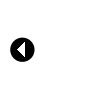
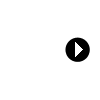

 Добавить новость
Добавить новость
 Шрифт:
Шрифт: